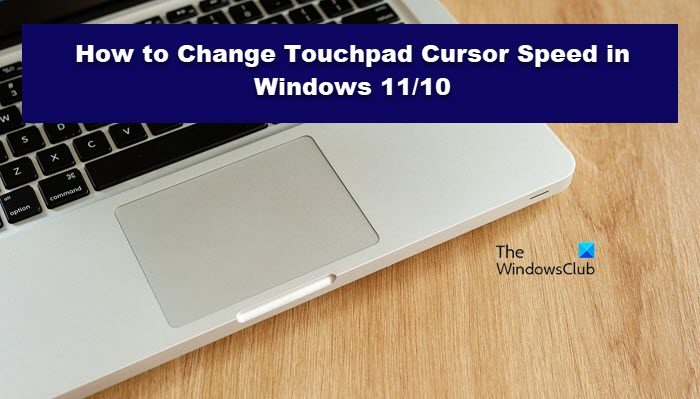由於我們都不同並且有不同的品味,可以說您想要更改光標的行為方式。您可能想要自定義的一件事是觸摸板光標的種子。這篇文章將展示如何在 Windows 11/10 中更改觸摸板光標速度。
在 Windows 11/10 中更改觸摸板光標速度
如果您想更改 Windows 計算機上的觸摸板光標速度,請按照以下步驟操作。
Windows 11
通過 Win + I 或 Win + X > 設置或從開始菜單打開 設置。轉到藍牙和設備。點擊觸摸板。在手勢和交互中,使用滑塊。
Windows 10
啟動 Windows 設置。點擊設備。轉到觸摸板。轉到更改光標速度並使用滑塊增加或減少它。
那是如何在 Windows 11 或 10 計算機上更改光標速度的方法。
很容易搞砸並將光標速度更改為更煩人的東西。微軟很清楚這個問題,這就是為什麼他們可以選擇重置設置;您可以查看我們的指南,了解如何在 Windows 計算機上將觸摸板設置重置為默認設置。
如何在 Windows 11 中調整觸摸板靈敏度?
觸摸板靈敏度與它的速度一樣重要,如果您希望光標按照您想要的方式運行。有多種方法可以做到這一點,如果您想檢查所有方法,我建議您查看我們的指南,了解如何在 Windows 11/10 中更改觸摸板靈敏度。但是,在本節中,我們只會看到一種方法,即通過 Windows 設置。按照規定的步驟執行相同操作。
從開始菜單打開設置。單擊藍牙和設備 > 觸摸板。然後按 Taps。使用觸摸板靈敏度的下拉菜單進行選擇從靈敏度選項之一。
希望現在您知道如何在 Windows 11 中調整觸摸板靈敏度。
如何在 Windows 11 中打開鼠標屬性?
在 Windows 11 中有多種打開鼠標屬性的方法。但是,我們將只看到其中兩種,因為這對您來說已經足夠了.
如果您想從 Windows 設置轉到鼠標屬性,首先打開設置應用,然後轉到藍牙和設備 > 鼠標 > 其他鼠標設置。
您也可以使用控制面板執行相同的操作。 點擊 Win + R,輸入 Control 並點擊 Ok。點擊硬件和聲音 > 鼠標。
鼠標屬性將通過任一方法啟動。
另請閱讀:啟用、配置和使用精密觸摸板Windows 11/10 中的設置。